很多的用户们在打游戏的时候喜欢将一些画面记录下来,相信很多的用户们都想更改录屏保存的位置,那么win10录屏保存路径怎么改?下面就让知识兔来为用户们来仔细的介绍一下win10录屏保存路径更改教程吧。
win10录屏保存路径更改教程
1、知识兔双击进入“此电脑”,右击“视频”文件夹,知识兔选择选项列表中的“属性”打开。
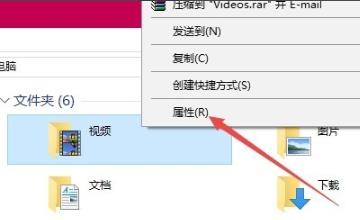
2、在打开的窗口界面中,点击上方中的“位置”选项卡。

3、接着点击下方中的“移除”按钮。
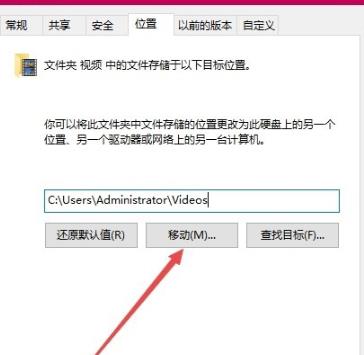
4、然后知识兔选择一个合适的录屏保存位置。
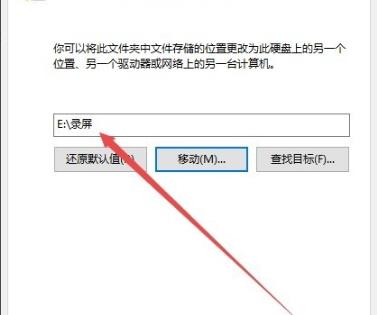
5、最后在弹出的提示窗口中,点击“是”就可以了。
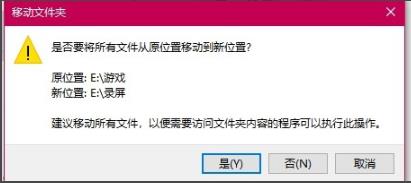
下载仅供下载体验和测试学习,不得商用和正当使用。
点击下载